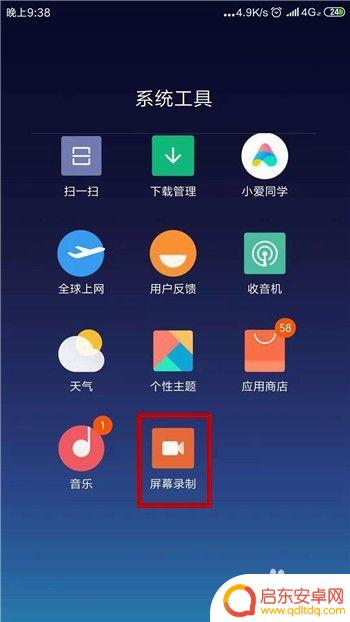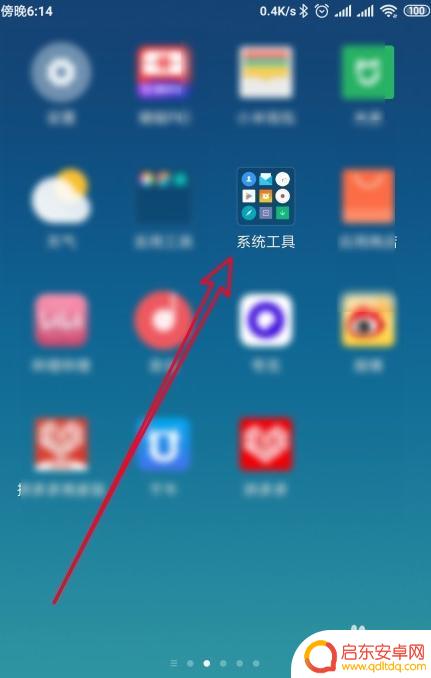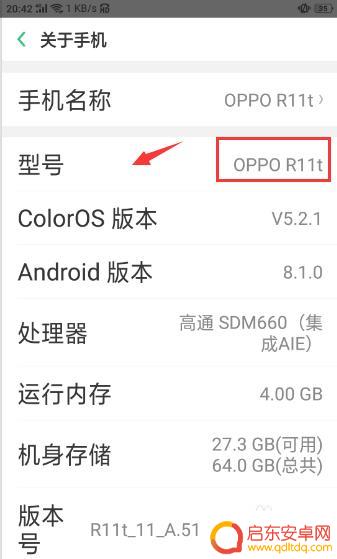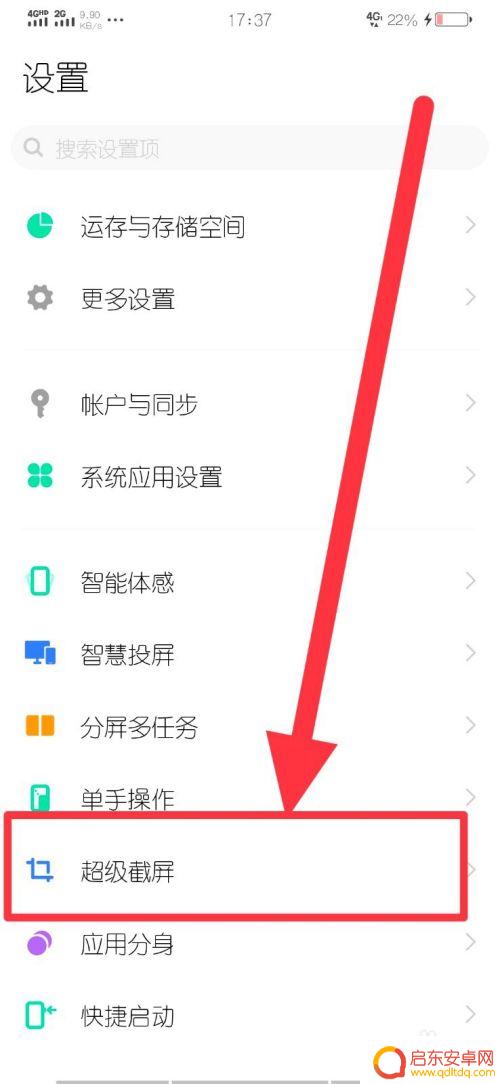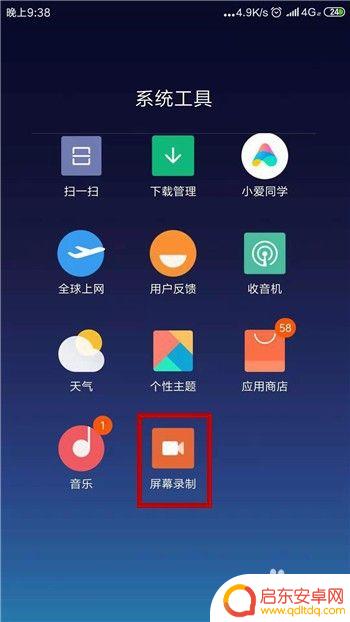安卓怎么录制手机内部声音 如何用手机录制内部声音
在如今移动互联网飞速发展的时代,手机已经成为人们生活中不可或缺的工具之一,而随着手机的功能不断升级,人们对手机录制内部声音的需求也越来越大。在安卓系统中,录制手机内部声音并不是一件简单的事情,因为系统限制了录制应用程序的权限。究竟该如何才能实现在安卓手机上录制内部声音呢?接下来就让我们一起来探讨一下这个问题。
如何用手机录制内部声音
步骤如下:
1.这里以小米手机为例,打开MIUI系统桌面上的“系统工具”文件夹。找到并点击“屏幕录制”APP图标。
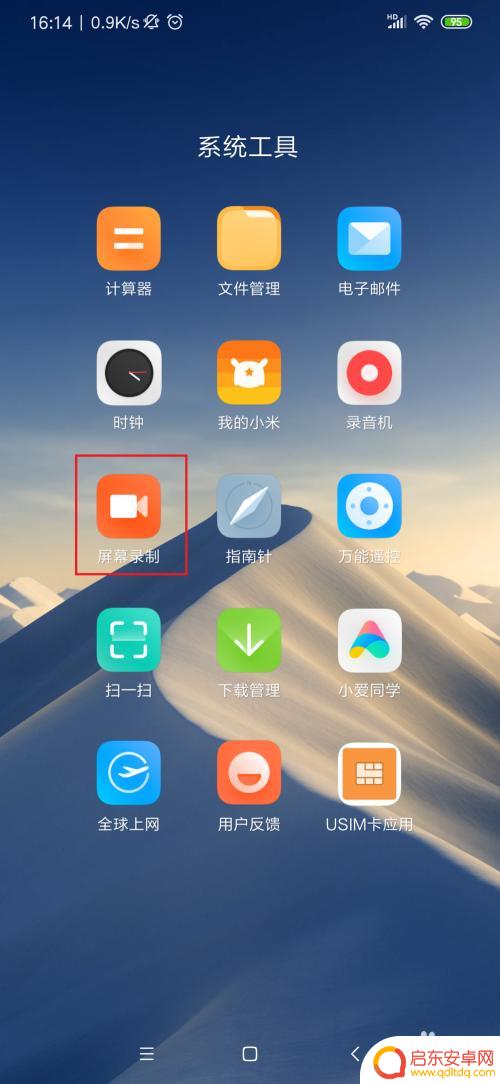
2.进入屏幕录制APP之后,点击页面左上角的“设置”按钮,进入屏幕录制应用设置页面。
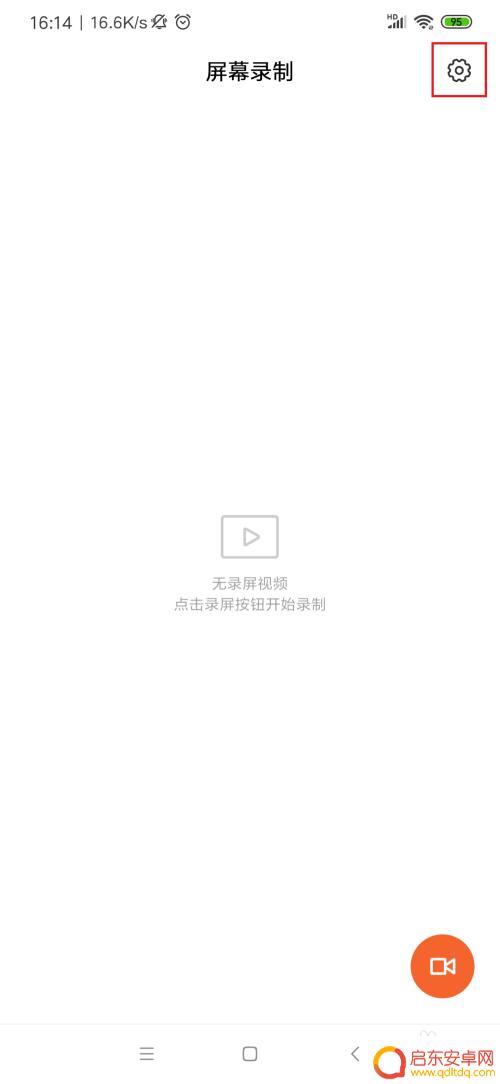
3.在打开的设置应用页面中,找到“声音来源”设置项,点击进入设置选项。
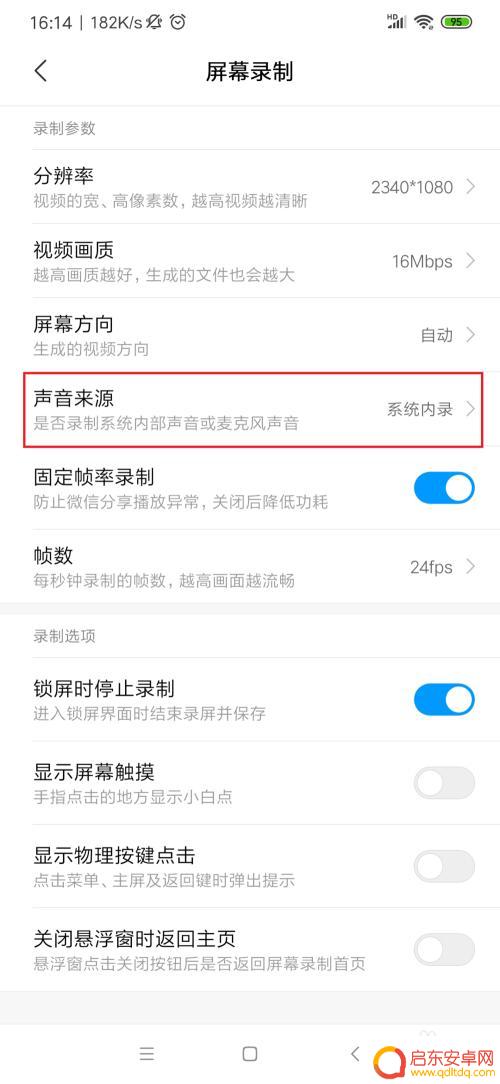
4.接下来,在页面底部弹出的菜单中,选择“系统内录”选项。
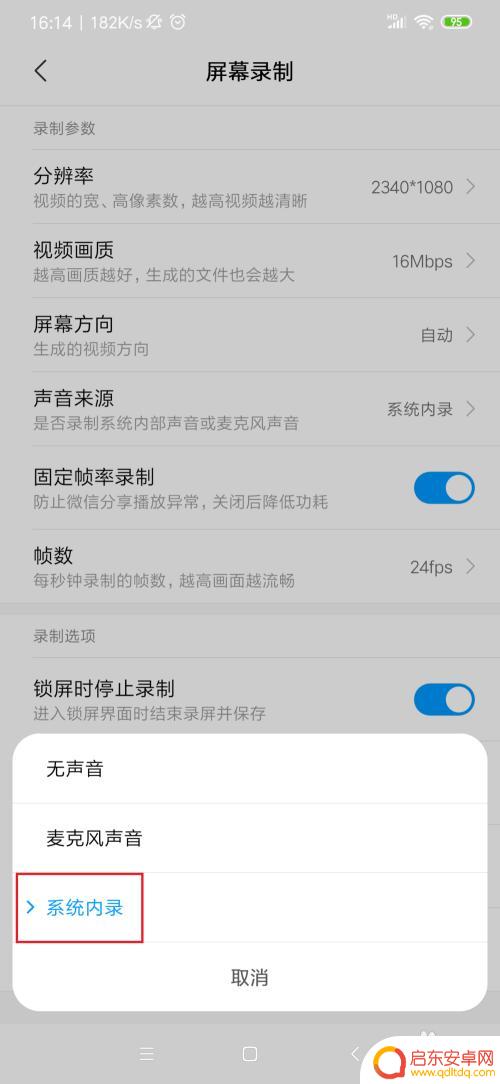
5.设置完成之后,返回APP主页面,点击页面右下角的“录屏”功能按钮。
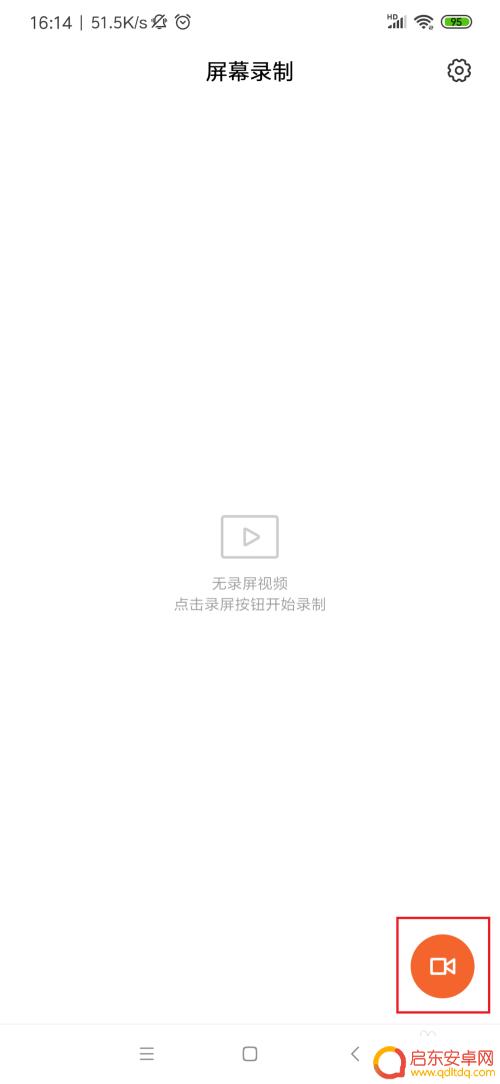
6.接下来,在桌面上就可以看到录屏工具按钮。点击该按钮即可开始录屏,同时也会录制系统内部发出的声音。
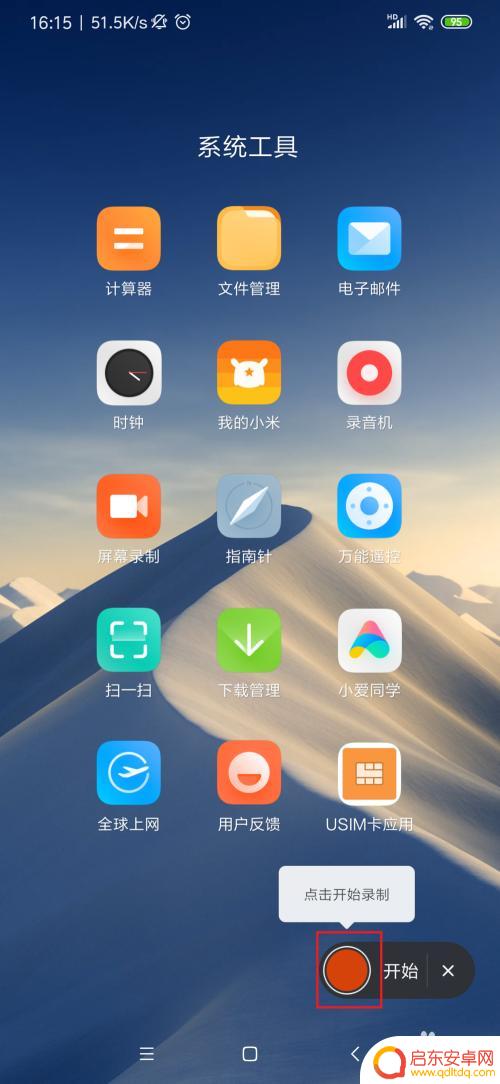
7.在录屏的过程中,可以看到当前录制的时间。如果完成录制之后,直接点击录屏小工具图标,即可结束当前的录制操作并自动保存。
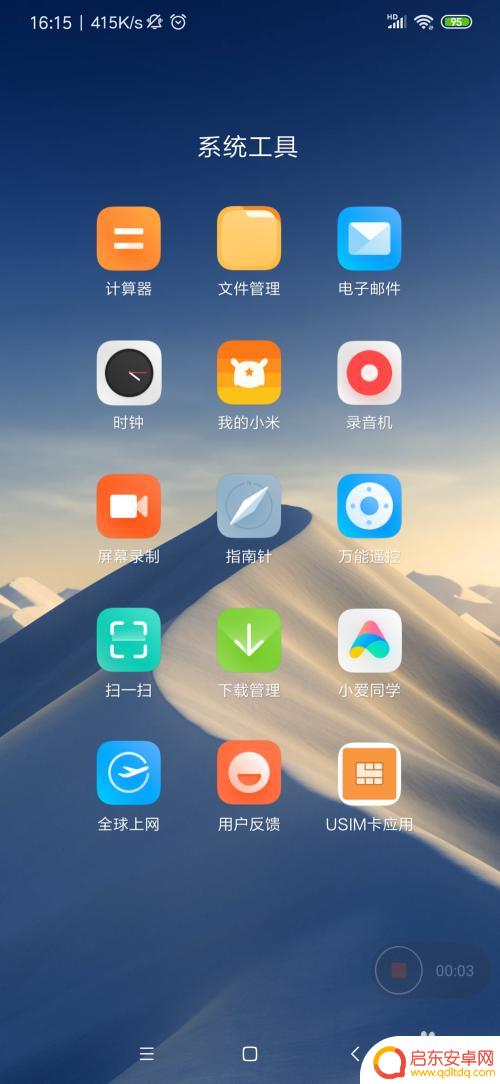
8.最后,即可在APP主页面中看到录制完成的视频,点击即可播放视频动画以及系统内部的声音。
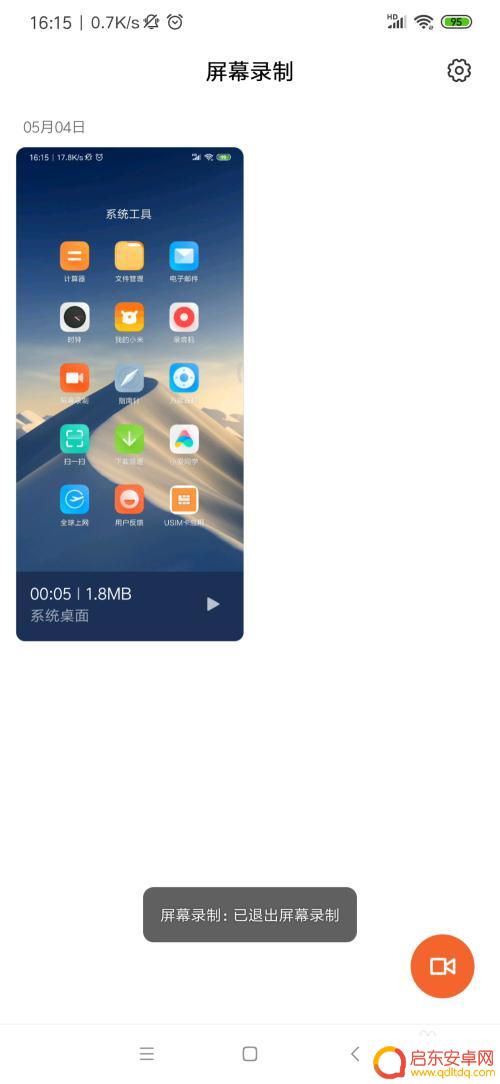
以上是关于如何录制安卓手机内部声音的全部内容,如果你也遇到了同样的情况,请参考我的方法来解决,希望对大家有所帮助。
相关教程
-
手机录音如何录系统声音 手机内部录制视频的方法
手机录音功能在我们日常生活中扮演着越来越重要的角色,不仅可以记录下我们的声音,还可以用来录制系统声音和内部视频,想要录制系统声音,可以通过一些特定的应用程序实现,而内部录制视频...
-
怎样内录手机里的声音 手机内部声音录制方法
随着科技的不断发展,手机已经成为我们生活中必不可少的一部分,而在日常使用手机的过程中,我们常常会遇到需要录制手机内部声音的情况,比如录制游戏声音、录制电话录音等。怎样才能在手机...
-
手机录屏如何录制内部声音 手机录屏声音设置方法
在现代社会中手机录屏已经成为许多人常用的功能之一,很多用户在录制视频时却遇到了一个问题:无法录制内部声音。这个问题困扰着许多用户,因为内部声音对于视频内容的完整性和质量至关重要...
-
oppo手机怎么录制手机里的声音 oppo手机如何开启内部声音录制功能
在现今智能手机的发展中,OPPO手机作为一款备受瞩目的品牌,其功能和性能备受用户青睐,而其中一个备受关注的功能就是录制手机内部声音的能力。许多用户常常面临着需要录制手机内部声音...
-
vivo手机怎么内录 vivo手机如何录制内部声音
vivo手机作为一款备受瞩目的智能手机品牌,不仅在外观和性能上令人满意,而且在录制内部声音方面也有独特的功能,许多用户都对如何在vivo手机上进行内录感到...
-
屏幕录制怎么录制手机里的声音 录制手机内部声音的步骤
在日常生活中,我们经常会遇到需要录制手机内部声音的情况,比如录制游戏操作、制作教程视频等,很多人却不知道如何实现这一功能。屏幕录制是一种非常常见的手机录制方式,但是如何录制手机...
-
手机access怎么使用 手机怎么使用access
随着科技的不断发展,手机已经成为我们日常生活中必不可少的一部分,而手机access作为一种便捷的工具,更是受到了越来越多人的青睐。手机access怎么使用呢?如何让我们的手机更...
-
手机如何接上蓝牙耳机 蓝牙耳机与手机配对步骤
随着技术的不断升级,蓝牙耳机已经成为了我们生活中不可或缺的配件之一,对于初次使用蓝牙耳机的人来说,如何将蓝牙耳机与手机配对成了一个让人头疼的问题。事实上只要按照简单的步骤进行操...
-
华为手机小灯泡怎么关闭 华为手机桌面滑动时的灯泡怎么关掉
华为手机的小灯泡功能是一项非常实用的功能,它可以在我们使用手机时提供方便,在一些场景下,比如我们在晚上使用手机时,小灯泡可能会对我们的视觉造成一定的干扰。如何关闭华为手机的小灯...
-
苹果手机微信按住怎么设置 苹果手机微信语音话没说完就发出怎么办
在使用苹果手机微信时,有时候我们可能会遇到一些问题,比如在语音聊天时话没说完就不小心发出去了,这时候该怎么办呢?苹果手机微信提供了很方便的设置功能,可以帮助我们解决这个问题,下...